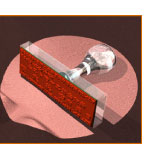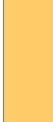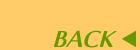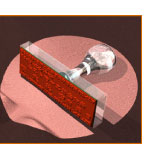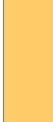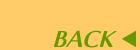|
Windowsの場合
1.ワードやエクセルで作成した原稿を画面に拡大して表示します。
2.キーボードにある「PrintScreen」または「PrtSc」または「Prnt
Scrn」キーを押します。
3.お絵描きソフト(ペイント、Photoshop、Painter等)を起動する。
例:「スタート」→「プログラム」→「アクセサリ」→「ペイント」という手順でクリックします。
4.ペイント画面左上にある「編集」をクリックし、出てきたメニューの中の「貼り付け」をクリックします。
5.この時、「クリップボードの絵はビットマップより大きいです。ビットマップを大きくしますか?」と聞かれる事があります。その場合は「はい」を選択してください。
6.するとそこに先ほど撮った画面が出てきます。あとはペイント画面左上の「ファイル」→「名前をつけて保存」をクリック。
7.ファイル名記入後「OK」で保存完了です。
|